网易邮箱大师是一款全平台邮箱客户端,在网易邮箱大师中我们可以登录各个品牌的邮箱,例如qq邮箱、网易邮箱、163邮箱以及outlook等。很多小伙伴在发送邮件时,会看到自己的头像是
网易邮箱大师是一款全平台邮箱客户端,在网易邮箱大师中我们可以登录各个品牌的邮箱,例如qq邮箱、网易邮箱、163邮箱以及outlook等。很多小伙伴在发送邮件时,会看到自己的头像是空白的或是默认的图片,这时我们该怎么去将头像更改为自己喜欢的图片呢,其实很简单,我们进入邮箱设置页面,然后找到发件人头像选项,点击修改,最后在文件夹页面中打开自己喜欢的图片即可。有的小伙伴可能不清楚具体的操作方法,接下来小编就来和大家分享一下网易邮箱大师设置发件人头像的方法。
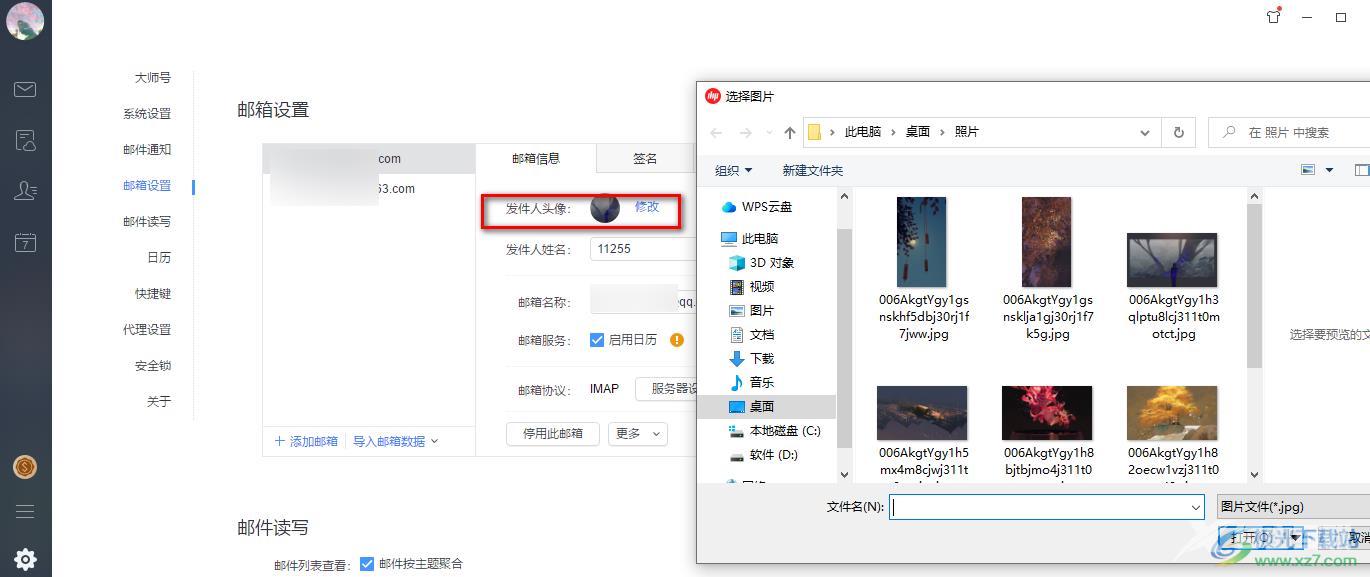
方法步骤
1、第一步,我们先在电脑中打开网易邮箱大师,然后在该软件页面中点击左上角的头像图标
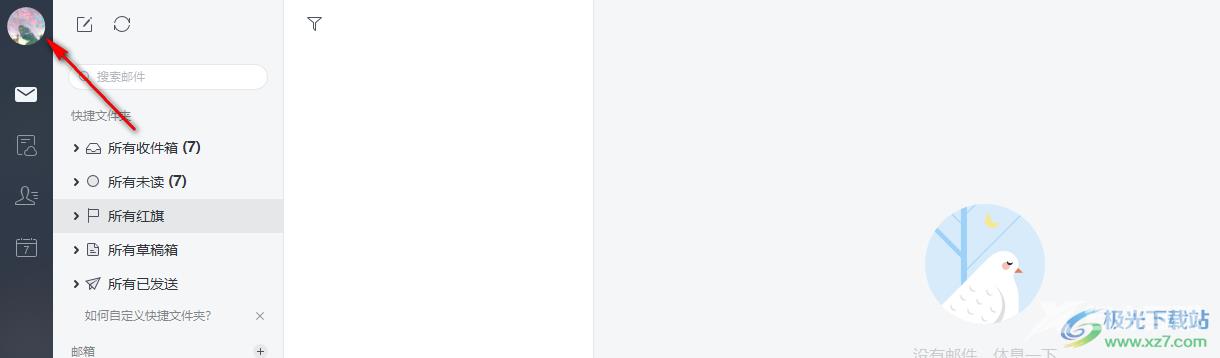
2、第二步,打开头像图标之后,我们在弹框中找到“邮箱管理”选项,点击打开该选项
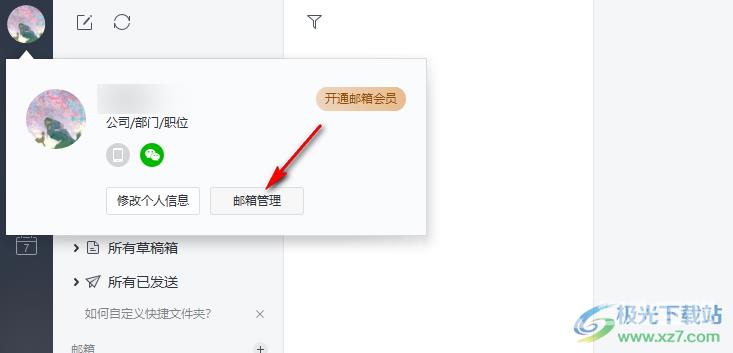
3、第三步,点击邮箱管理选项之后,我们进入邮箱设置页面,在该页面中,我们可以看到当前登录的所有邮箱账号,选择需要设置头像的账号,然后点击“头像”图标,或是点击“修改”选项
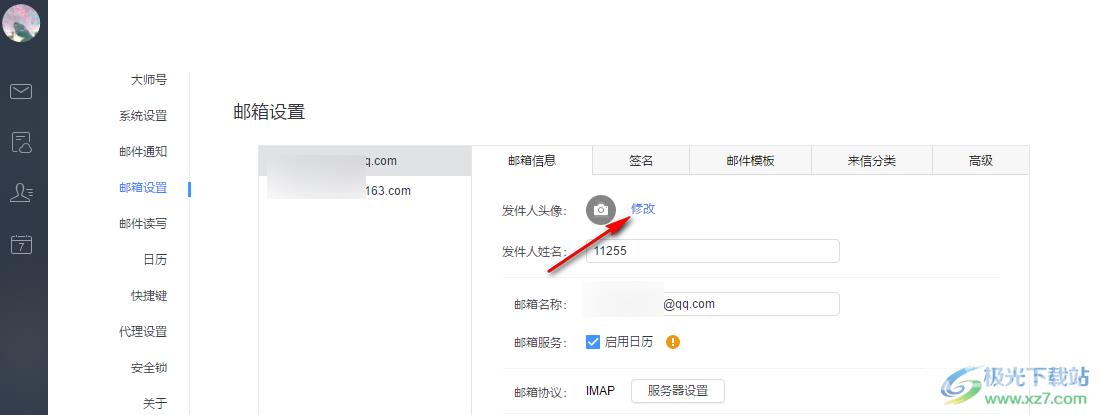
4、第四步,点击之后,我们进入文件夹页面,在该页面中我们找到一个自己需要的图片,然后点击“打开”选项
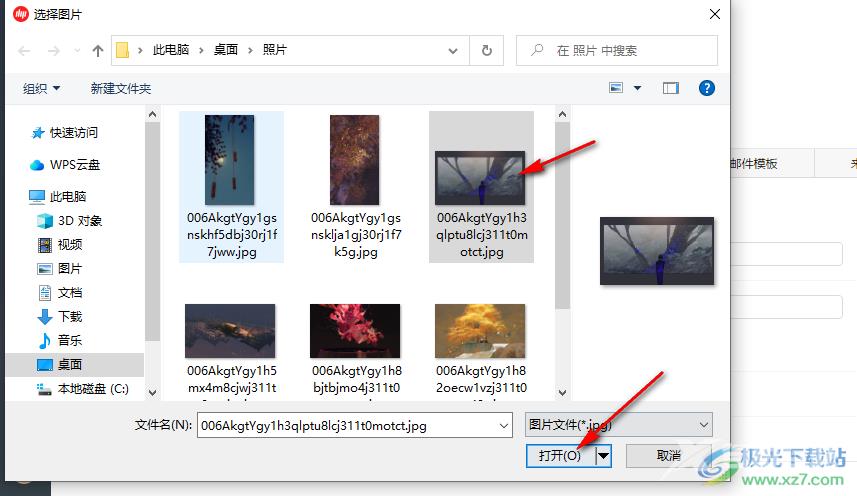
5、第五步,打开图片之后,等待图片上传完成,接着在原本的头像处,我们就可以看到上传的头像了
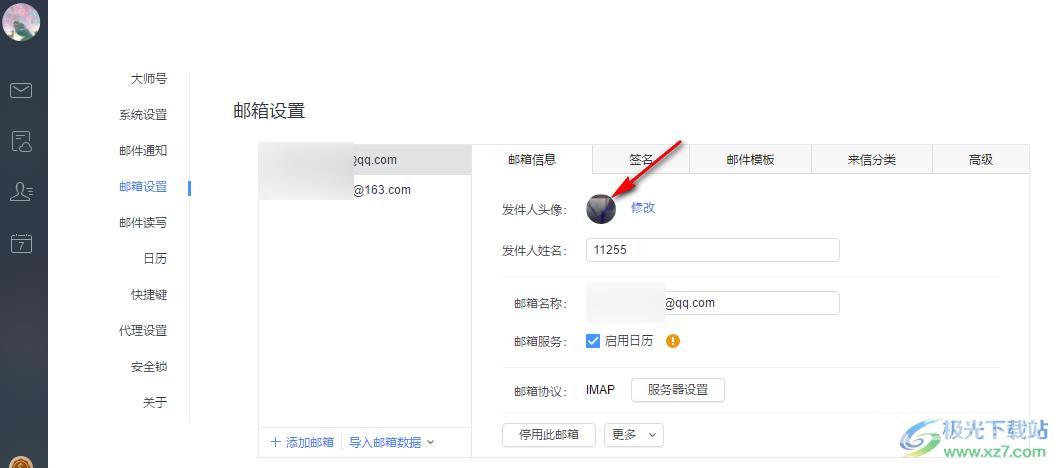
以上就是小编整理总结出的关于网易邮箱大师设置发件人头像的方法,我们进入网易邮箱大师的邮箱设置页面,在该页面中找到“发件人头像”选项,然后点击“修改”选项,最后在文件夹中选择一张图片并点击打开即可,感兴趣的小伙伴快去试试吧。

网易邮箱大师电脑版
大小:29.00 MB版本:v4.15.7.1006 最新版环境:WinAll, WinXP, Win7, Win10
- 进入下载
